TIS-TP n°1-CorGéo TP n°1 Corrections géométriques Les corrections géométrique
TIS-TP n°1-CorGéo TP n°1 Corrections géométriques Les corrections géométriques, détaillées ici, ont pour but de superposer une image satellitale avec une carte topographique. Cette carte topographique aura été préalablement numérisée pour simplifier la prise des points de calage (points amers). Il est également possible, en adaptant la méthode, de superposer des images satellitales entre elles avec ou sans référentiel topographique ou bien encore des cartes avec des systèmes de projection pas trop différents. Le TP proposé ici porte sur un petit secteur de la Forêt de SaintGobain dans l’Aisne (France). Les documents joints sont : un extrait de la carte topographique de l’IGN de La Fère XXVI10 au 1/50000, 4e édition de février 1987 ; un extrait de l’image satellitale du capteur HRV1 de SPOT1 du 23 avril 1988, KJ 41250, en mode panchromatique. La procédure de correction géométrique utilise des fonctions polynomiales pour déterminer les transformations qui ajustent le système de coordonnées de l’image satellitale sur celui de la carte topographique. Il faut se représenter cette transformation comme l’étirement d’une grille en caoutchouc, celle de l’image, sur une grille rigide, celle de la carte de référence. Pour réussir cette transformation spatiale, on s'appuie sur le changement de coordonnées d'un petit nombre d'objets (les points amers) dont on a repéré la position dans l'image à corriger (le fichier de l’image satellitale) et dans l'image de référence (la carte). C’est par le calcul de l’écart entre la position des amers, dans le fichier à corriger et dans le fichier de référence, qu’on établit les formules de transformation pour passer d'un référentiel à l'autre en "gauchissant" tout le fichier. Il est donc important de choisir, d’une part un nombre suffisant de points amers et d’autre part de s’assurer que leur répartition est homogène. La lecture, en complément du cours, des passages concernant les corrections géométriques dans les ouvrages de Gérard BONN (BONN 1992), Claude COLLET (COLLET 1992) et Marc ROBIN (ROBIN 1995), par exemple, permet d’approfondir le sujet. Il en va de même de la description des fonctions EDIT, RESAMPLE, BMPIDRIS, PARE et CONCAT, dans le manuel d'IDRISI. Ce présent TP est écrit pour IDRISI 32 Version 2, puis adapté à la version 15 dite Idrisi Andes. Des erreurs peuvent subsister ; merci de les signaler (vgodard[CHEZ]univparis8.fr). Il conviendra, peutêtre, d’adapter à sa propre version les fonctionnalités décrites ici. 1. Opération de mise en géométrie de la carte topographique de référence La scannerisation entraîne ou fige un certain nombre de déformations de la carte de référence (légère rotation, plis, ...), il convient de restituer à la carte numérisée sa géométrie initiale et de la rendre compatible avec IDRISI. 1.1. Mise aux normes IDRISI de la carte topographique 1.1.1. Scannerisation ou importation de la carte Scannériserer la zone correspondant à votre secteur d'étude sur la carte IGN, ou la récupérer dans le fichier mis à votre disposition (crtoptp1.bmp). Le fichier issu de la scannerisation est de préférence : en niveaux de gris [moins volumineux qu'en couleurs (un fichier au lieu de trois)] ; V. GODARD – V4.1 - 02/2009 1 TP1 pour la version d’Idrisi 15 Andes TIS-TP n°1-CorGéo avec une résolution moyenne aux alentours de 200 points par pouce (ppp), ici seulement de 150 ppp (ce qui est un peu juste). Il doit être peu volumineux, mais permettre de voir les amorces de quadrillages kilométriques Lambert, UTM ou GPS ainsi que les principaux carrefours que l'on cherchera ensuite sur l'image satellite que l’on souhaite recaler sur cette carte ; au format .BMP (non compressé) ou .TIF pour être facilement converti par IDRISI. Dans la suite du TP, il aura le nom crtoptp1.bmp. Si vous récupérez la carte dans le fichier mis à votre disposition (crtoptp1.bmp), stockez la également dans un répertoire, de préférence sur votre clef USB, que l’on désignera comme répertoire de travail (Working Folder). Vous pouvez l’appeler « teled_tp1 » par exemple. C’est le nom que l’on lui donnera dans la suite de cet exercice. 1.1.2. Intégration de la carte au format IDRISI 15 Andes • Sélection de l’environnement de travail Assurez vous que le menu flottant Idrisi Explorer est affiché. S’il ne l’est pas, après avoir lancé l’application,activez le par File \ Idrisi Explorer Dans l’onglet Projects de ce menu flottant, désignez le répertoire « teled_tp1 » le répertoire de travail (Working Folder) comme suit : faites un click droit et sélectionnez New Project (ou cliquez directement sur la touche INS) ; désignez le répertoire « teled_tp1 » où vous avez stocké les données. Quand vous activez l’onglet Files de ce menu flottant, il n’y a rien à part : l’adresse du répertoire ; Browser... C’est normal, car il vous faut convertir les données au format Idrisi. • Conversion au format IDRISI Pour cela, il faut aller dans la barre des menus et sélectionner File \ Import \ Desktop Publishing Format \ BMPIDRIS Celleci va créer automatiquement deux fichiers (avec les extensions .RST et .RDC) indispensables aux programmes d'IDRISI. choisir l’option BMP to IDRISI ; indiquer le nom du fichier à importer (crtoptp1.bmp) dans le Input filename ; indiquer le nom du fichier de sortie [crtoptp1 (sans les extensions, IDRISI s’en charge)] dans le Output filename ; puis cliquer sur OK pour le lancer. Voilà, c’est fait. IDRISI a importé la carte topographique et va probablement l’afficher automatiquement (cela dépend du paramétrage par défaut). Il faudra sûrement l’agrandir avec le Zoom Window. V. GODARD – V4.1 - 02/2009 2 TP1 pour la version d’Idrisi 15 Andes TIS-TP n°1-CorGéo 1.2. Levé des points amers Les corrections géométriques proposées par IDRISI reposent sur des équations polynomiales du premier, deuxième ou troisième degré. En théorie, plus le degré est élevé, meilleur est le résultat. Cependant, le nombre de points amers (P) croît très fortement avec le degré du polynôme. Car IDRISI refuse d'effectuer la correction si : P < 3 lorsque l'équation est un polynôme du premier degré (n = 1) P < 6 lorsque l'équation est un polynôme du deuxième degré (n = 2) P < 10 lorsque l'équation est un polynôme du troisième degré (n = 3) IDRISI calcule le nombre de points amers comme suit : P = (n + 2) * (n + 1) / 2 avec : P le nombre de points amers n le degré du polynôme qui calcule la transformation De plus, IDRISI préconise de multiplier par deux ou trois le nombre minimum de points amers pour effectuer les corrections. On aura donc toujours intérêt à choisir un maximum de points amers avec une répartition la plus homogène possible. En général, on teste successivement les trois “ corrections géométriques ” en finissant par la transformation polynomiale du troisième degré, sauf si un résultat satisfaisant est obtenu dès les degrés précédents. 1.2.1. Relevé des points amers L'expérience prouve que pour redresser une carte numérisée, le premier ou le deuxième degré suffisent. Il faut donc, au minimum, entre 6 et 12 points amers (2 * P). Pour des raisons de tailles de fichiers (téléchargement via Internet ou stockage sur disquette), la carte topographique à géoréférencer ne contient que 4 points amers. En dehors de cet exercice, il faut considérer cet échantillon comme notoirement insuffisant. • Appel des fonctions dans IDRISI à l’aide de la fonction Shortcut (dans le menu déroulant à droite de la barre des icônes). Il est préférable d’utiliser les raccourcis clavier d’IDRISI plutôt que de rechercher les fonctions dans l’arborescence des menus. Pour cela, si ce menu déroulant n’était pas visible dans la barre des icônes, il faut aller dans la barre des menus et, sous le menu déroulant File, sélectionner Short Cut on. Le menu déroulant s’affiche. Il suffit d’y taper les premières lettres de la fonction recherchée pour qu’elle soit sélectionnée, puis de cliquer sur la flèche verte Open Dialog pour la lancer. • Afficher la carte numérisée à l'aide de la fonction Display \ Display Launcher pour repérer les croisillons du quadrillage kilométrique Lambert, ou, dans d’autres circonstances, la grille kilométrique UTM ou GPS en surcharge. La suite du TP fera référence aux croisillons du quadrillage kilométrique Lambert zone 1 (chiffraison en noir à l’intérieur des échelles de marge). Pour géoréférencer les fichiers images ou vecteurs en Lambert, il faut aller installer les quatre fichiers Lambert (lamber*.ref), dans le répertoire Idrisi32\GeoRef, car ils n’y sont pas « naturellement ». Dans le cas de notre secteur de SaintGobain, il y a environ 10 "méridiens" et 10 "parallèles" Lambert zone 1. Cependant, les croisillons utilisables dans l’image ne sont tracés que tous les 5 kilomètres, réduisant à 6 ceux que nous V. GODARD – V4.1 - 02/2009 3 TP1 pour la version d’Idrisi 15 Andes TIS-TP n°1-CorGéo pouvons prendre comme amers. Ce sont donc ces points de coordonnées 675 et 680 km pour les méridiens et 1 205, 1 210 et 1 215 km pour les parallèles qui seront utilisés. • Pour relever les coordonnées images de ces points, après avoir affiché la carte uploads/Geographie/ tid-15-tp-1.pdf
Documents similaires

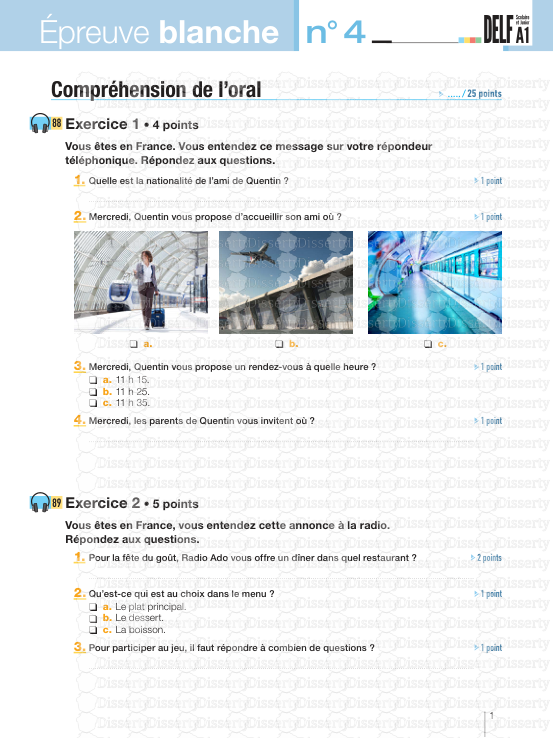
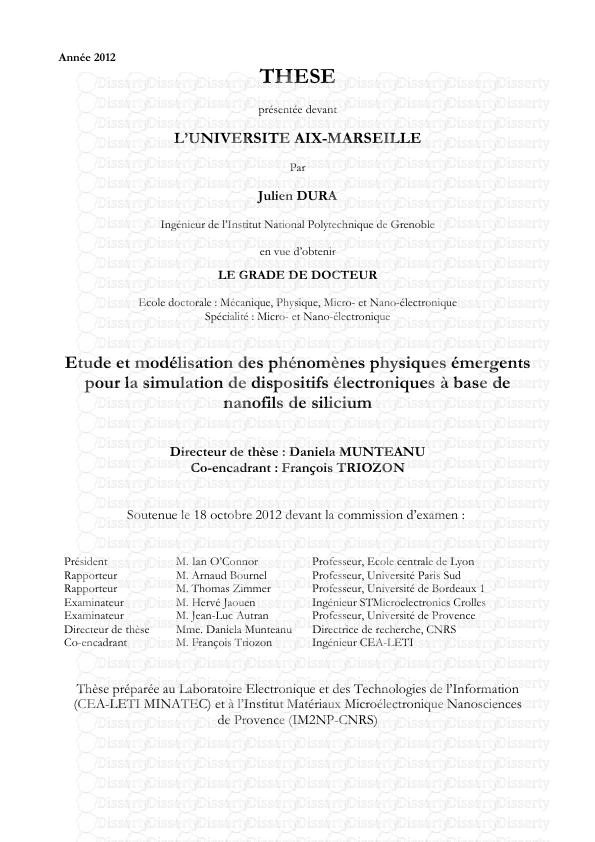
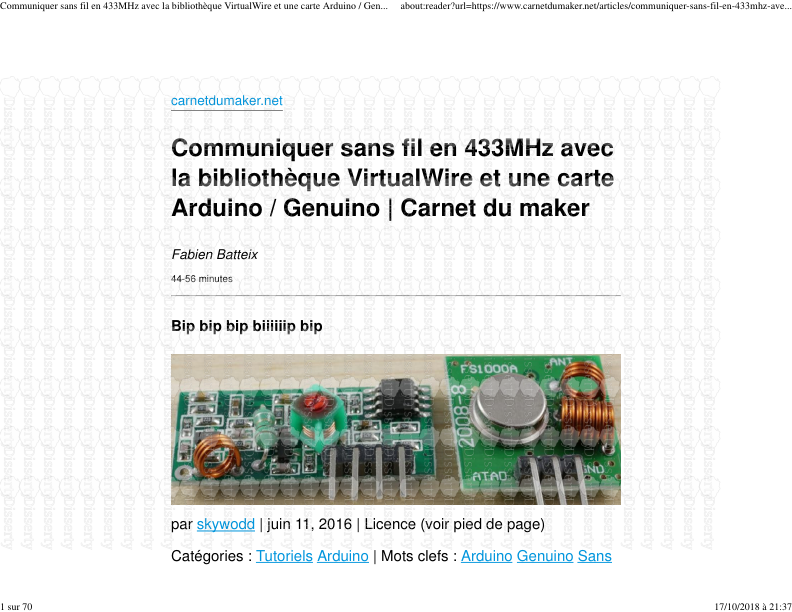
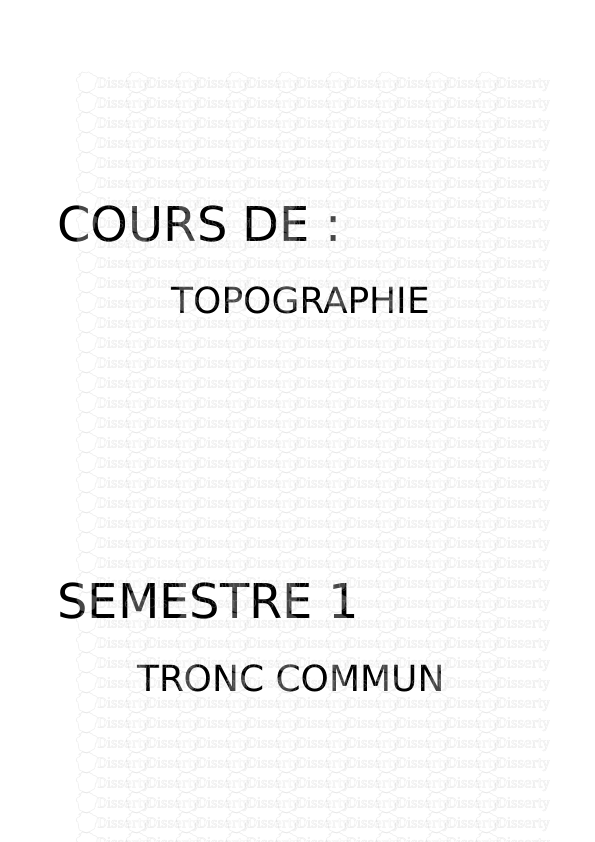



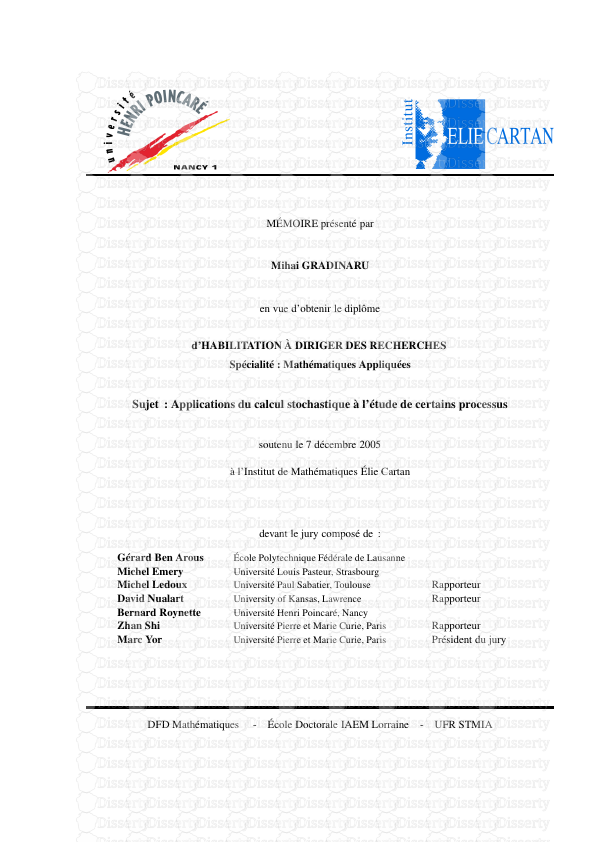
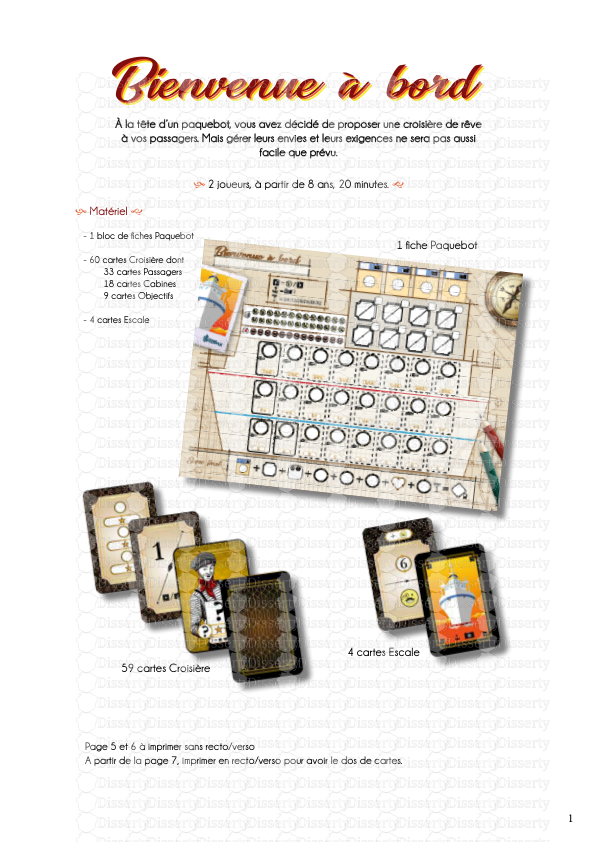
-
40
-
0
-
0
Licence et utilisation
Gratuit pour un usage personnel Attribution requise- Détails
- Publié le Nov 02, 2022
- Catégorie Geography / Geogra...
- Langue French
- Taille du fichier 0.6932MB


